- OP oprogramowania i sprzętu
- Jak zwiększyć plik stronicowania w systemie Windows 8: Wideo
- Skonfiguruj plik pagefile.sys
- Jak wyłączyć plik stronicowania Windows 8: Wideo
 Optymalizacja systemu jest bardzo ważna dla urządzenia jako całości, dlatego dzisiaj zajmiemy się takim tematem jak plik wymiany Windows 8. Wymaga to odpowiedniej i rozsądnej konfiguracji, w przeciwnym razie system zwolni nawet z nadmiarem wolnej pamięci.
Optymalizacja systemu jest bardzo ważna dla urządzenia jako całości, dlatego dzisiaj zajmiemy się takim tematem jak plik wymiany Windows 8. Wymaga to odpowiedniej i rozsądnej konfiguracji, w przeciwnym razie system zwolni nawet z nadmiarem wolnej pamięci.
OP oprogramowania i sprzętu
Jak wiadomo ogólny stan komputera opiera się na oprogramowaniu i sprzęcie urządzenia. Wśród elementów sprzętowych jest takie urządzenie jak pamięć o dostępie swobodnym (RAM). Jego cel jest generalnie podobny do pamięci krótkoterminowej danej osoby - do przechowywania, wymiany i manipulowania informacjami, które są tymczasowe i nie są przeznaczone do przechowywania w urządzeniu pamięci stałej.
Jeśli procesor inicjuje polecenia i wykonuje je, to pamięć RAM jest miejscem, w którym działają uruchomione programy. Każda aplikacja, dodatek lub załadowana strona będą tam przechowywane. Podobnie jak każde inne urządzenie, pamięć RAM ma swoje własne wskaźniki, a głównym aspektem, który nas interesuje, jest jej objętość.
W miarę zapełniania OP wydajność komputera ulegnie pogorszeniu, ponieważ nie ma wystarczającej ilości wolnej pamięci, a gadżet będzie się co jakiś czas rozłączał. Oczywiście, aby przywrócić wszystko do normalnego stanu, musisz usunąć pewną ilość wirtualnej przestrzeni. Istnieją jednak inne sposoby, takie jak plik stronicowania w systemie Windows 8 (i nie tylko w tej wersji) oraz dodatkowe urządzenie, które zostanie opisane poniżej.
Plik stronicowania jest analogowym oprogramowaniem urządzenia RAM. Tworzy pamięć wirtualną, która jest wspierana przez system i używana na tej samej zasadzie, co OP. Wydaje się rozsądnym pomysłem, który pomoże obniżyć koszt komputera i sprawi, że będzie on trochę bardziej funkcjonalny, ale nie. Wydaje się to tylko na pierwszy rzut oka.
Jak zwiększyć plik stronicowania w systemie Windows 8: Wideo
Jak zastosować urządzenie innej firmy
Jeśli plik stronicowania nie jest prawidłowo debugowany, będzie mocno obciążał zarówno system operacyjny, jak i dysk twardy (OD). Jeśli nie bierze się tego pod uwagę przez długi czas, jest prawdopodobne, że kolej po prostu się rozpadnie z powodu nadmiernego napięcia, ponieważ plik jest przechowywany na dysku twardym.
Istnieje również możliwość użycia trzeciego urządzenia. Możesz użyć pamięci flash USB jako półprogramowego pół-sprzętowego przedłużacza wolumenu OP. W rzeczywistości jest to implementacja pliku oprogramowania za pomocą urządzenia sprzętowego.
Dzieje się tak: w trybie automatycznym system operacyjny tworzy urządzenie systemowe z pamięci flash USB, które ma stosunkowo dużą szybkość przesyłania informacji podczas wymiany informacji z płytą główną. W końcu system przesyła tam ten sam plik stronicowania. Wyjście to OP z normalnego dysku flash USB.
Tak, to nie jest rozwiązanie wszystkich problemów, ale w niektórych przypadkach może znacznie uprościć życie.
Skonfiguruj plik pagefile.sys
Aby debugować, najpierw musisz znaleźć odpowiedni panel ustawień. Aby to zrobić, otwórz „Mój komputer” i na górnym panelu znajdziemy i kliknij „Właściwości systemu”.
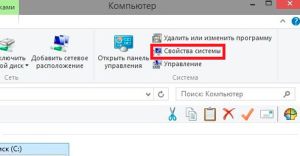
Po lewej stronie okna znajdź napis „Zaawansowane ustawienia systemu” i kliknij go.
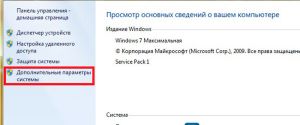
Pojawi się małe okno. Jesteśmy zainteresowani zakładką Zaawansowane. W pierwszym bloku o nazwie „Wydajność” kliknij przycisk „Parametry”.

Nowe okno pojawi się nad poprzednim. Tutaj, podobnie jak w poprzedniej sytuacji, będziemy zainteresowani zakładką Zaawansowane.
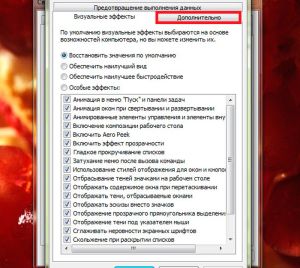
Przechodząc do żądanej karty, w bloku „Pamięć wirtualna” znajdujemy i klikamy przycisk „Zmień”.
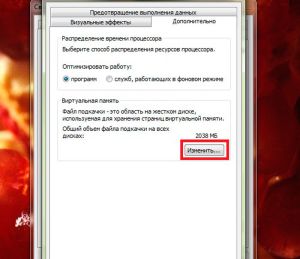
Na koniec zostanie wyświetlony ekran ustawień pliku stronicowania. Domyślnie zostanie ustawiony automatycznie. Jeśli musisz skonfigurować własną, pierwszą rzeczą, którą musisz usunąć, jest zaznaczenie opcji „Automatyczne dostosowywanie”.
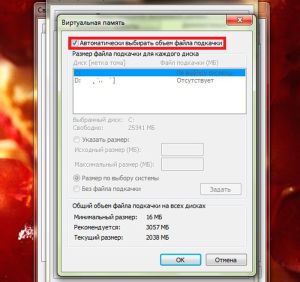
Usuwając tryb automatyczny, jesteśmy w stanie niezależnie przypisać różne parametry. Pozostaje tylko ustawić wartości na wymagane, kliknąć „OK” i ponownie uruchomić system.
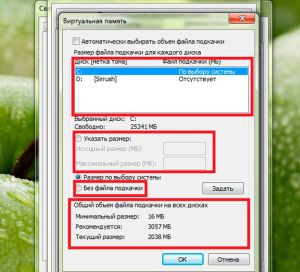
Jak wyłączyć plik stronicowania Windows 8: Wideo
Powiązane artykuły
Udostępnij materiał w sieciach społecznościowych:
 Товаров:
Товаров:
